三星a5 连电脑没反应怎么办
三星A5系列手机连接电脑没反应,可按以下步骤排查和解决问题:

| 排查步骤 | 具体操作及原因分析 |
|---|---|
| 检查基础连接与设置 | 确认手机已开机且屏幕解锁:若手机处于关机或锁屏状态,电脑可能无法识别,确保手机电量充足并处于亮屏状态。 检查数据线与接口:更换其他USB数据线或尝试不同的电脑USB接口(优先使用机箱后的USB接口),排除数据线损坏或接口接触不良的问题。 选择正确的连接模式:下拉手机通知栏,点击“已连接为媒体设备(MTP)”或类似选项,确保手机与电脑以文件传输模式连接。 |
| 开启开发者选项与USB调试 | 进入开发者模式:进入手机设置 → 关于手机 → 连续点击“版本号”7次,直到提示“开发者模式已开启”。 启用USB调试:返回设置 → 开发者选项 → 打开“USB调试”开关,此功能允许电脑与手机进行深层交互,如数据传输或刷机。 |
| 安装或更新驱动程序 | Windows系统:访问三星官网下载对应型号的Kies3驱动(http://www.samsung.com/cn/support/usefulsoftware/KIES...),安装后重启电脑。 Mac系统:苹果系统通常自动识别安卓设备,若未识别,可尝试重新安装Android File Transfer工具。 检查驱动状态:在电脑设备管理器中,查看是否有带黄色感叹号的“Android设备”或“未知设备”,右键选择“更新驱动”并手动指定驱动路径。 |
| 尝试其他连接方式 | 使用Samsung DeX或S换机助手:部分三星A5型号(如A5100/A5108)需通过官网下载S换机助手软件,替代常规MTP连接。 尝试第三方应用:安装AirDroid、Samsung Flow等工具,通过Wi-Fi或无线方式管理文件,绕过USB连接问题。 |
| 特殊场景处理 | 黑屏或系统故障:若手机因死机、黑屏导致无法连接,长按“电源键+音量减键”7秒强制重启,或进入Recovery模式修复系统。 硬件问题排查:如上述步骤均无效,可能为手机USB模块、主板损坏,需联系三星售后服务中心检测维修。 |
相关问答FAQs
Q1:三星A5连接电脑时提示“无法识别设备”,如何解决?
A1:首先检查数据线是否完好,更换数据线或电脑接口;其次确保手机已开启“USB调试”模式,并正确安装三星官方驱动(如Kies3),若仍提示错误,可能是系统兼容性问题,建议更新Windows系统或更换其他电脑尝试。
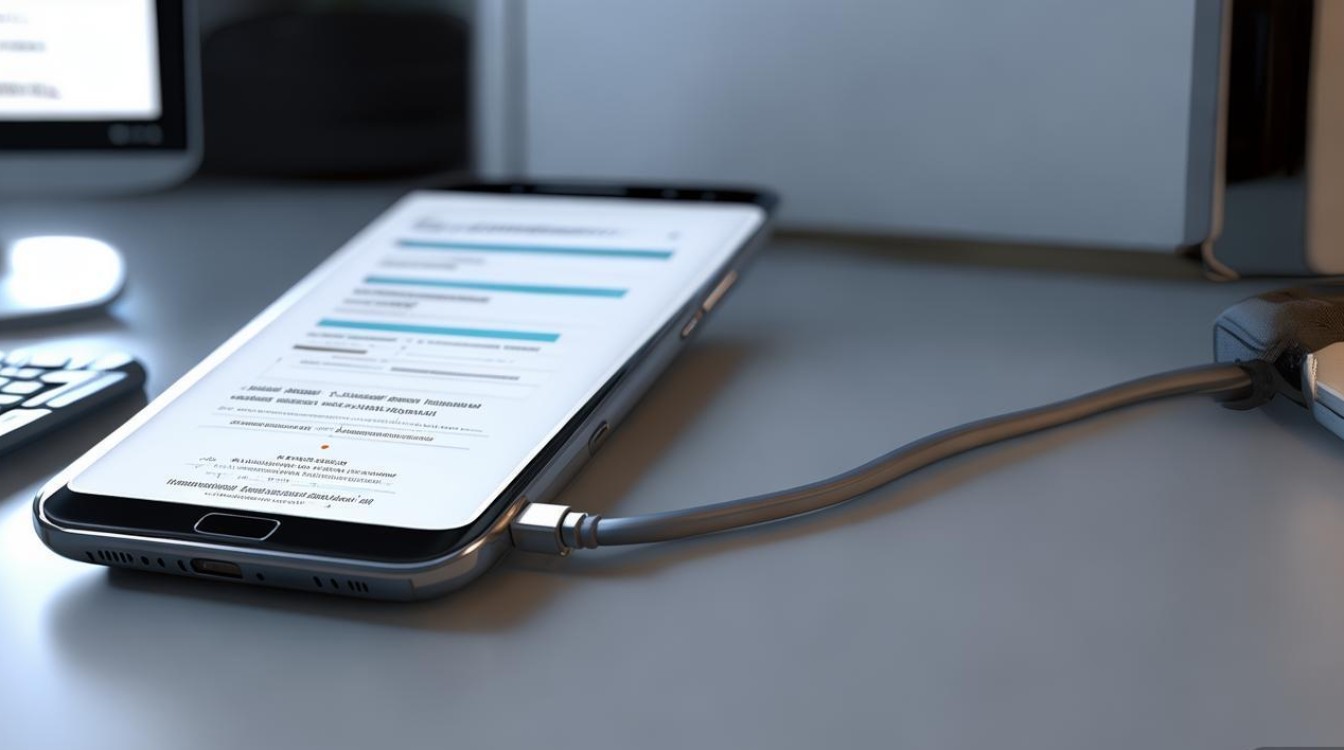
Q2:开启USB调试后仍无法传输文件,是什么原因?
A2:可能原因包括:① 驱动未正确安装,需在设备管理器中手动更新驱动;② 手机未选择“媒体设备(MTP)”模式;③ 系统安全软件拦截,可暂时关闭防火墙或杀毒软件;
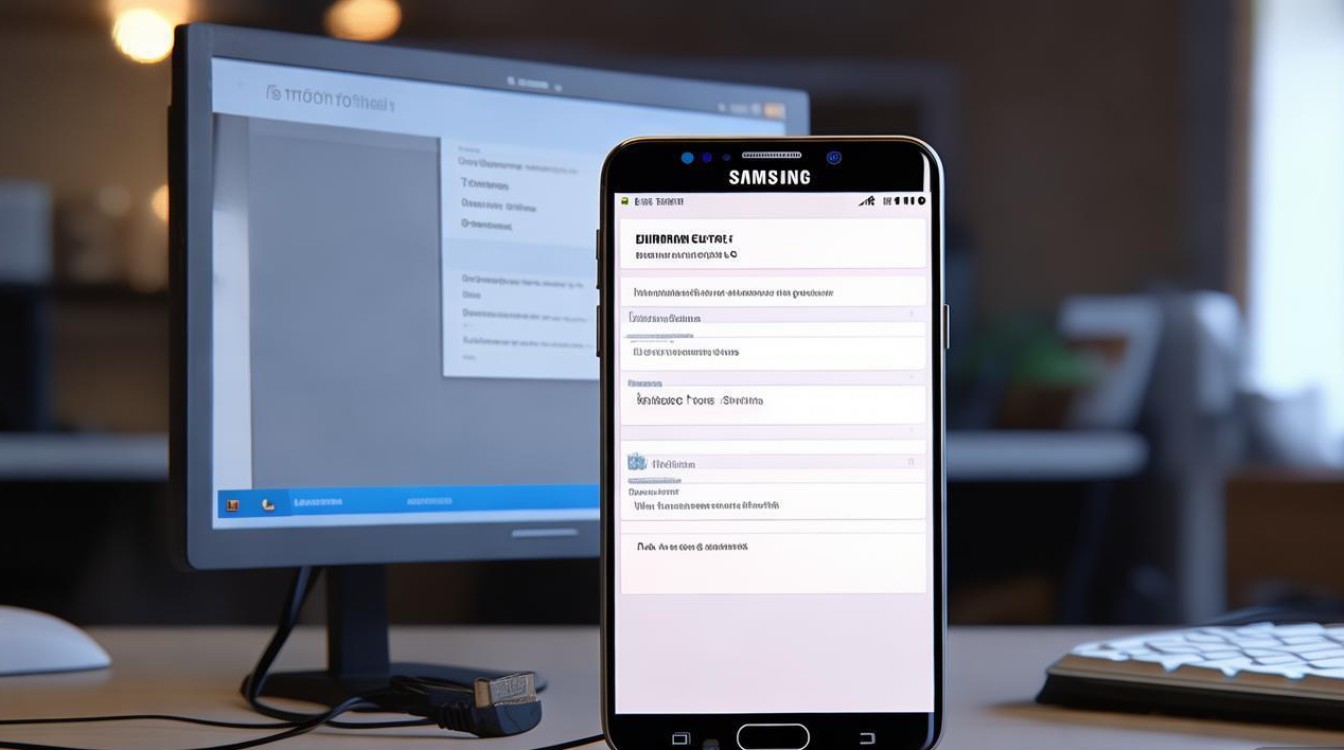
版权声明:本文由环云手机汇 - 聚焦全球新机与行业动态!发布,如需转载请注明出处。












 冀ICP备2021017634号-5
冀ICP备2021017634号-5
 冀公网安备13062802000102号
冀公网安备13062802000102号